
Cara mengunduh dan menginstal Skype versi terbaru di iPhone: Petunjuk langkah demi langkah. Bagaimana cara menjalankan dan mengkonfigurasi Skype di iPhone?
Artikel ini menjelaskan instruksi untuk mengunduh aplikasi Skype untuk iPhone.
Ingin berkomunikasi dengan teman-teman di iPhone hanya dengan satu layar sentuh? Instal pada perangkat Skype.
- Anda dapat melakukan panggilan video grup gratis, bertukar pesan instan, menelepon di ponsel dan ponsel stasioner dan selalu tetap terhubung, bahkan jika teman Anda tidak menggunakan Skype..
- Tetapi untuk memulai, aplikasi ini perlu mengunduh dan menginstal di iPhone.
- Cara melakukan ini, baca di artikel ini.
Cara mengunduh dan menginstal Skype versi terbaru ke iPhone: petunjuk langkah demi langkah
Setiap pengguna iphone dapat mengunduh gratis dan menginstal pada ponsel cerdas Anda Skype.. Ini benar-benar gratis, tetapi hanya dapat dikenakan biaya untuk transfer operator seluler ini. Bagaimana cara mengunduh dan menginstal Skype versi terbaru ke iPhone? Instruksi Langkah-demi-Langkah:
Pergi ke halaman unduhan Skype di bawah referensi ini. Klik pada tab "Smartphone".
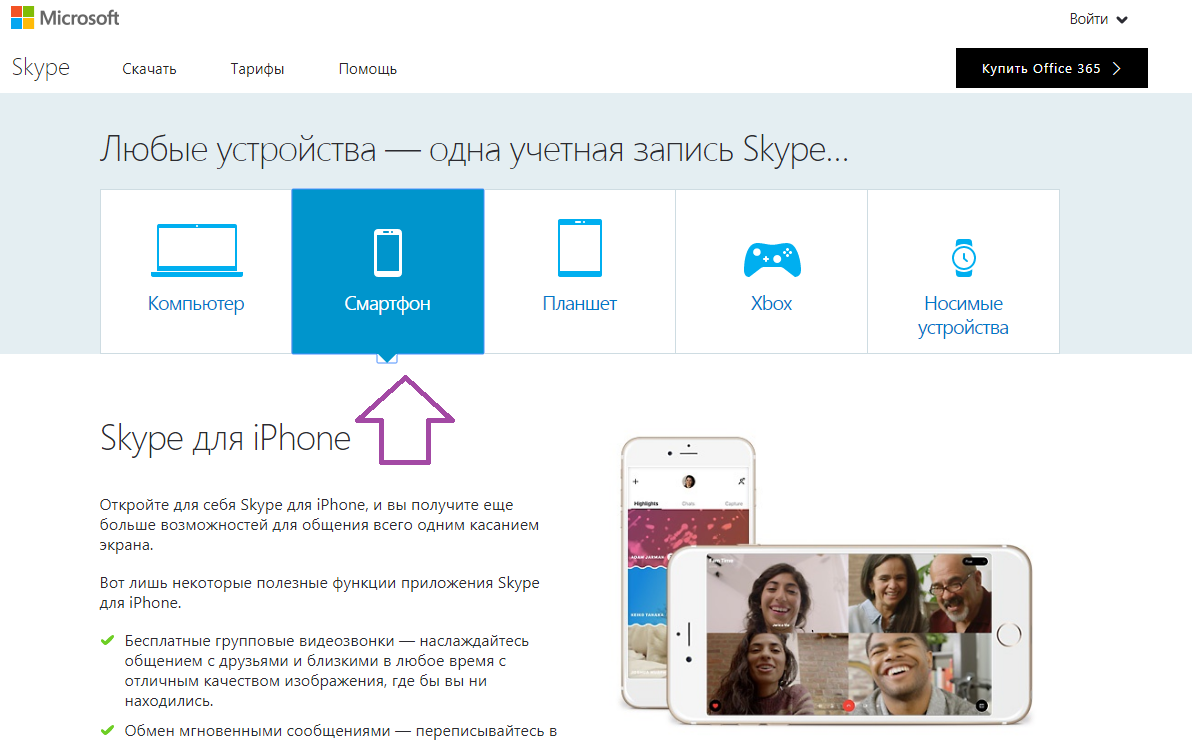
Pada halaman ini ada tombol "Unduh Skype for iPhone". Anda dapat mengkliknya dan mengunduh Skype melalui iTunes..
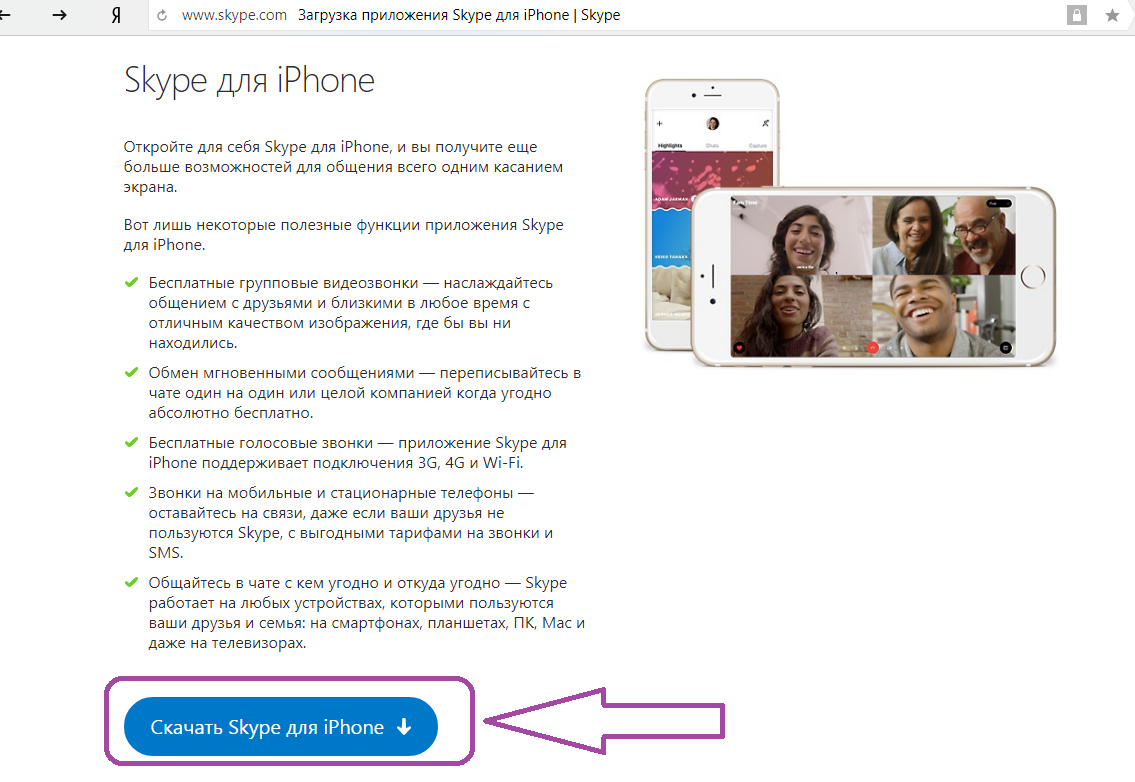
Bagaimana cara mengunduh dan menginstal Skype versi terbaru ke iPhone?
Ikuti semua langkah instruksi yang akan muncul di layar Anda, dan dalam beberapa menit Skype. Akan diinstal pada ponsel cerdas Anda:
- Klik tombol GRATIS untuk mulai memuat.
- Sinkronkan iPhone dengan PC tempat program diunduh.
Hanya dua langkah - sederhana dan cepat.
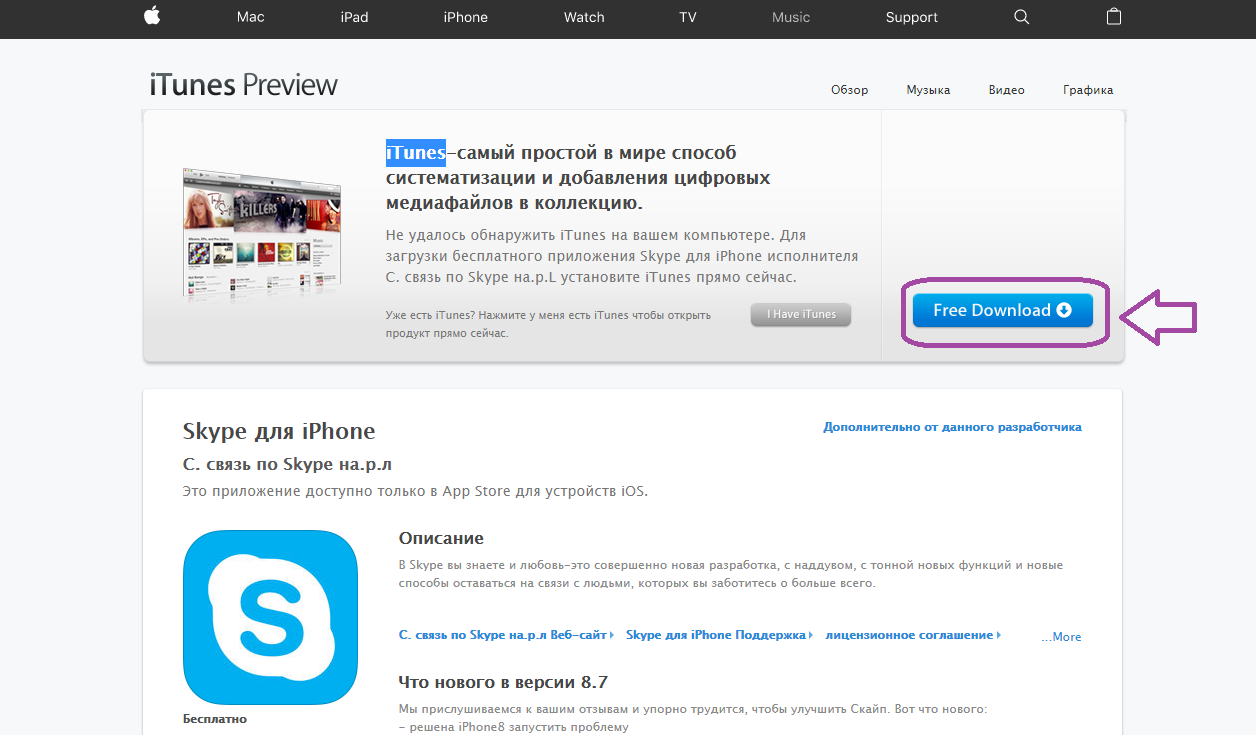
Cara mengunduh dan menginstal Skype versi terbaru di iPhone: Klik GRATIS
Anda juga dapat mengunduh program melalui App Store Store. Ini instruksi:
Buka toko dengan program di perangkat Anda. Kemudian klik pada menu pencarian untuk klik ini pada ikon "Cari". Setelah aplikasi ditemukan, klik gambarnya.
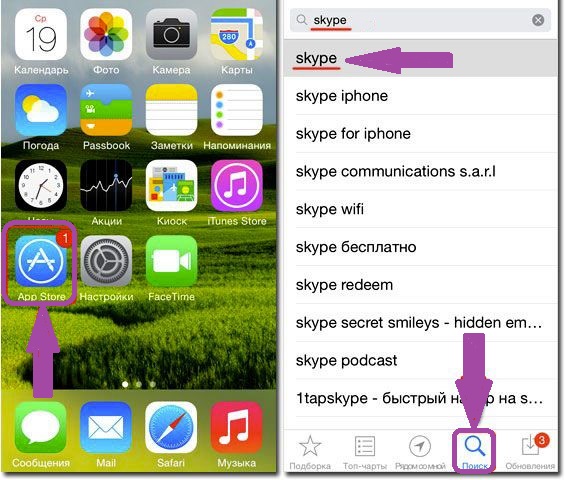
Cara mengunduh dan menginstal Skype versi terbaru ke iPhone: Buka toko aplikasi dan klik pada pencarian
Jalankan proses instalasi dan tunggu. Ketika sudah selesai, aplikasi Skype. Ini akan muncul di perangkat Anda.
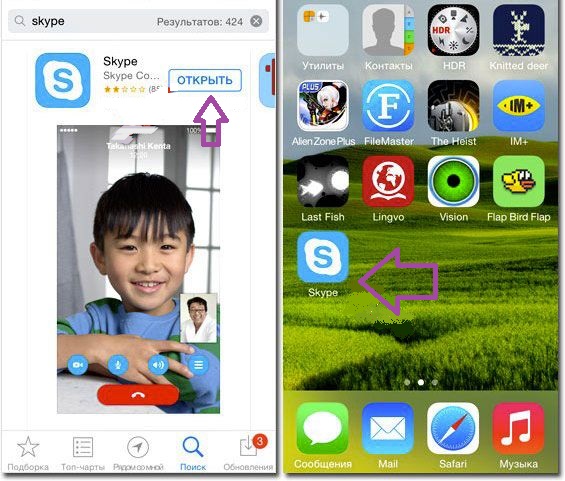
Cara mengunduh dan menginstal Skype versi terbaru ke iPhone: Jalankan aplikasi
Seperti yang Anda lihat unduh Skype. Anda dapat dengan cepat, sederhana dan gratis. Sekarang Anda perlu mengkonfigurasi aplikasi. Cara melakukannya, baca di bawah ini.
Bagaimana cara menjalankan dan mengkonfigurasi Skype di iPhone?
Jalankan dan konfigurasikan Skype. IPhone juga suka unduhan. Simpan instruksi berikut:
Jalankan aplikasi dengan mengklik ikon pada desktop perangkat Anda. Layar seperti itu akan terbuka:
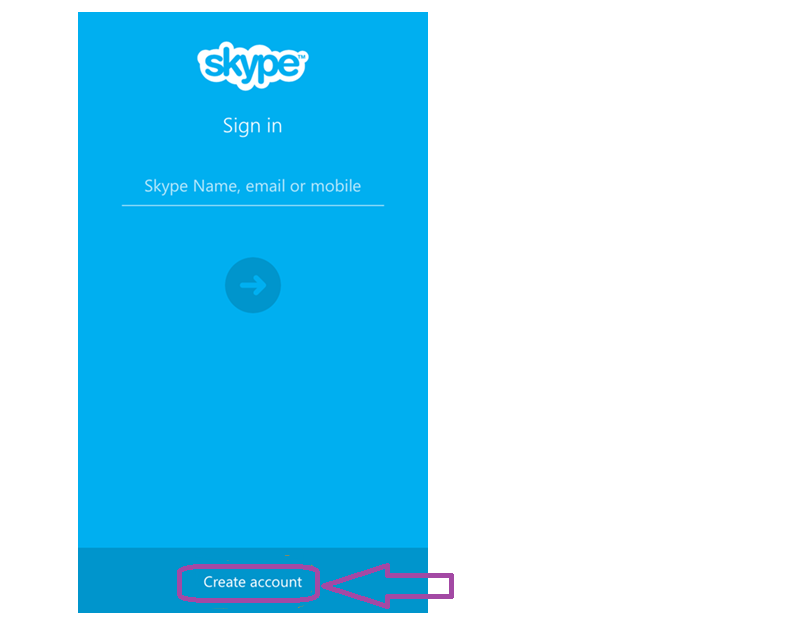
Bagaimana cara menjalankan dan mengkonfigurasi Skype di iPhone?
Klik "Buat sebuah akun". Munculkan login dan kata sandi. Klik pada tombol "Lebih lanjut". Semua - sekarang akun Anda dibuat. Anda dapat memasukkan halaman aplikasi Anda. Klik pada ikon Skype. Di desktop. Layar ini muncul:
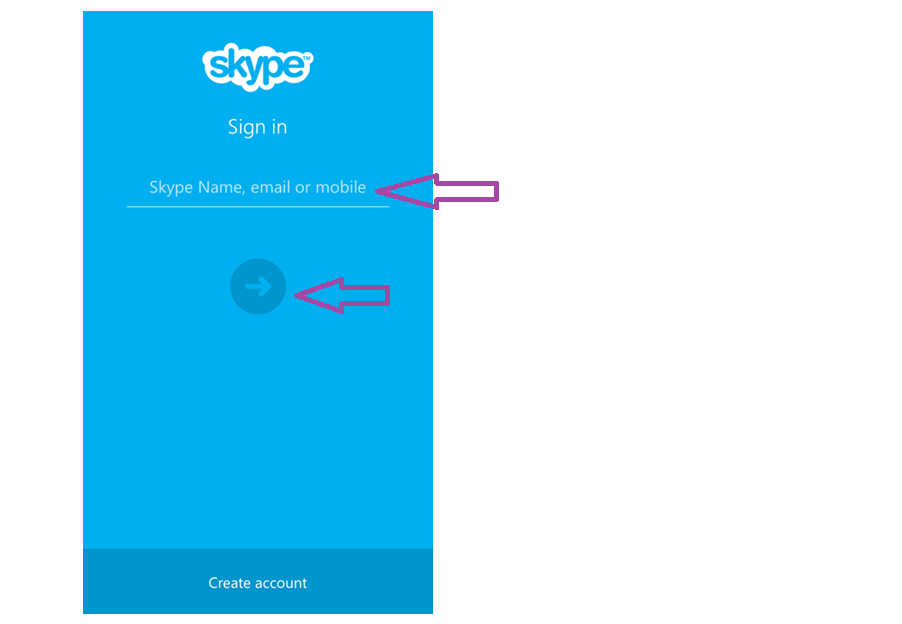
Cara menjalankan dan mengkonfigurasi Skype di iPhone: Masukkan login dan kata sandi
Masukkan nama pengguna Anda dan klik ikon panah. Kemudian masukkan kata sandi dan sentuh tombol. "Jalan masuk". Halaman BARU yang dibuka adalah akun Anda. Anda dapat menambahkan teman untuk berkomunikasi dan membuat obrolan. Bagaimana cara melakukannya, baca di tautan ini. Anda dapat berkomunikasi dengan yang lain setelah menerima permintaan Anda. Lihatlah video visual, cara mengunduh dan menjalankan Skype di iPhone Anda.
